Abwechslung ist die Würze des Lebens, sagt man. Menschen haben mehr denn je unterschiedliche Interessen, Geschmäcker und Stile. Es ist wunderbar zu sehen; sogar in etwas so Einfachem wie der Schriftart, in der Sie schreiben möchten. Wie Sie habe ich meine Favoriten, aber ich vermische ständig Dinge und suche nach neuen, die ich meinem Arsenal hinzufügen kann.
Bei älteren Windows-Iterationen war es nicht immer einfach, neue Schriftarten zu finden und zu verwenden (oder zu installieren). Sie waren ziemlich eingeschränkt in dem, was Sie tun konnten und wie die Dinge am Ende aussahen. Zum Glück ist Microsoft mit der Zeit gegangen und hat es uns super leicht gemacht, Dinge nach Herzenslust zu spritzen.
Die alte Vorgehensweise ist in Windows 10 immer noch vorhanden, aber nicht Ihre einzige Option. Um die vorinstallierten Schriftarten zu finden, klicken Sie auf Ihr "Einstellungen" Taste, wählen "Personalisierung" und dann klick ”Schriften” auf der linken Seite des Bildschirms. Hier sehen Sie alles, was bereits auf Ihrem Betriebssystem geladen ist, zusammen mit einem Suchfeld und einem Link zu
„Hol dir mehr Schriftarten im Microsoft Store.“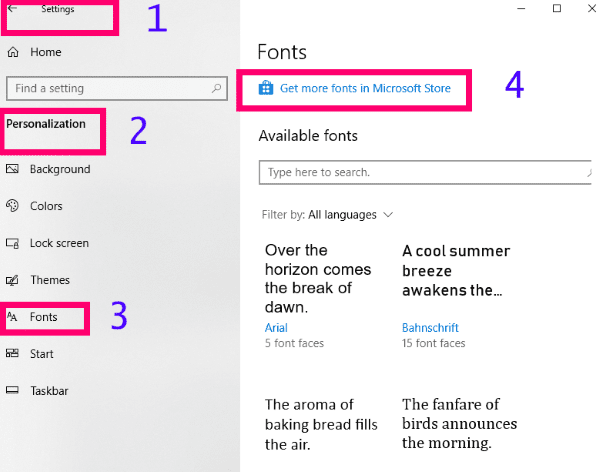
Ich finde es toll, dass dieser Bildschirm uns zeigt, wie der Text aussehen wird. Es sind nicht nur ein oder zwei einfache Buchstaben wie bei vielen Anwendungen: Es gibt dort einen ganzen Satz mit dem Namen jeder einzelnen Schriftart darunter. Was ist, wenn Sie hier jedoch nicht finden, was Sie verwenden möchten?
So fügen Sie Schriftarten zu Windows 10 über den Microsoft Store hinzu
Klicken Sie in demselben Schriftartenfenster auf den Microsoft Store-Link. Sie müssen Ihr Microsoft-Passwort eingeben, um Ihre Sicherheit zu schützen, und Sie werden dann direkt zu der Seite weitergeleitet, auf der Sie mit dem Durchsuchen neuer Schriftarten beginnen können. Es stehen verschiedene kostenlose und kostenpflichtige Optionen zur Auswahl.
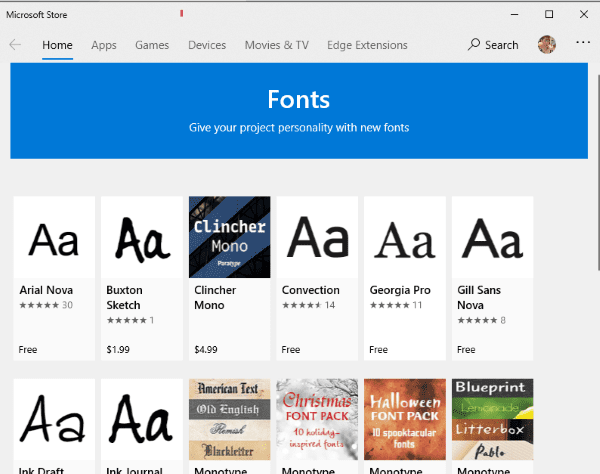
In dieser Phase sehen Sie nur den oben genannten Brief, der Ihnen hilft, herauszufinden, wie dieser bestimmte Stil aussieht. Wenn Sie jedoch auf einen klicken, erhalten Sie viele weitere Informationen, wie z. B. ganze Sätze im Drehbuch, Rezensionen und mehr.
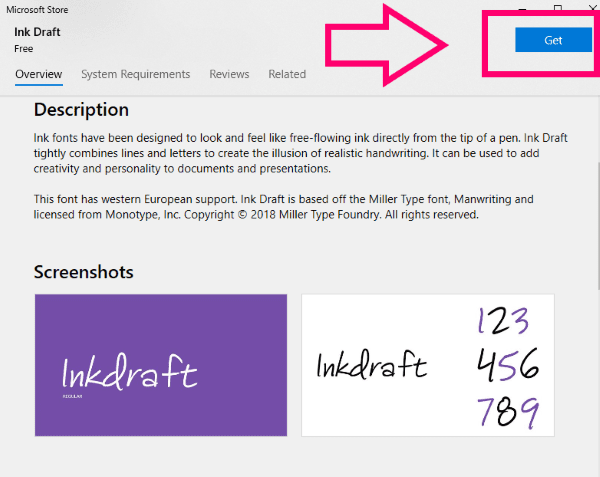
Um eine davon zu Ihrem Computer hinzuzufügen, klicken Sie einfach auf das blaue "Werden" Taste. Die Schriftart wird sich schnell installieren und dann sehen Sie ein Blau "Verwalten" Taste. Klicken Sie darauf, um die Größe Ihrer neuen Schriftart anzupassen, und schon können Sie loslegen!
Im Microsoft Store gibt es derzeit nicht viele Optionen, aber in naher Zukunft werden mehr versprochen.
So installieren Sie Schriftarten von externen Quellen unter Windows 10
Heutzutage gibt es Millionen von Schriftarten kostenlos (und käuflich!) im ganzen Internet. Wenn Sie auf einige stoßen, die Sie unbedingt haben müssen, ist es ziemlich einfach, sie in Ihr Repertoire aufzunehmen.
Laden Sie eine oder mehrere Schriftarten herunter, die Sie installieren möchten, in den Ordner, in den Sie die Dinge herunterladen. Klicken Sie mit der rechten Maustaste auf die gezippte Datei und wählen Sie "Entpacken." Sobald Sie dies tun, wird eine TTF-Datei angezeigt. Klicken Sie mit der rechten Maustaste auf diese Datei und wählen Sie "Installieren."
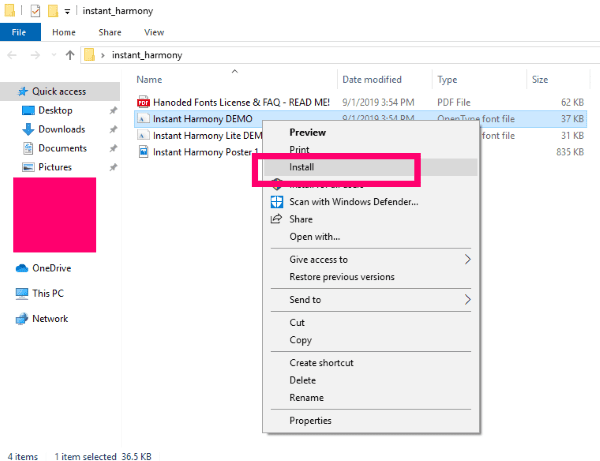
Gehen Sie dann zurück zu Ihren Einstellungen, wo wir zuvor waren, und klicken Sie darauf, um sie zu Ihrer Standardschriftart zu machen.
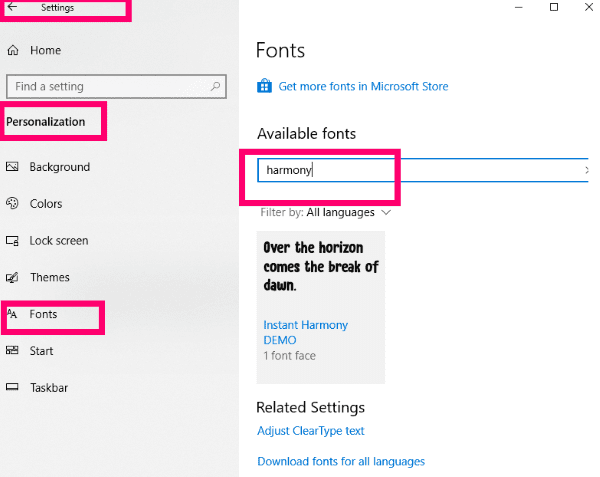
Beachten Sie, dass Schriftarten nur in der Sprache heruntergeladen werden, auf die Ihr Computer bereits eingestellt ist. Wenn Sie Schriftarten in anderen – oder allen – Sprachen installieren möchten, gehen Sie zu "Einstellungen" – "Personalisierung" – "Schriften." Scrollen Sie nach unten, wo es steht "Verwandte Einstellungen" und klicke auf den blauen Link, der besagt „Schriften für alle Sprachen herunterladen.“
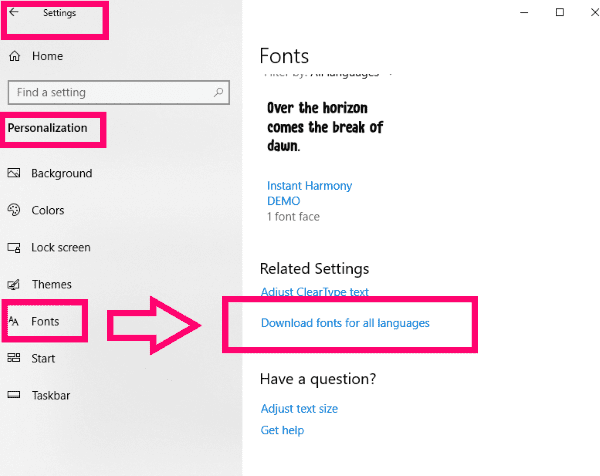
Bei welchen anderen Fragen zu Schriftarten oder Windows 10 kann ich Ihnen bei der Beantwortung helfen?
Viel Spaß damit, mit Ihren neuen Schriftarten genau DU selbst zu sein!